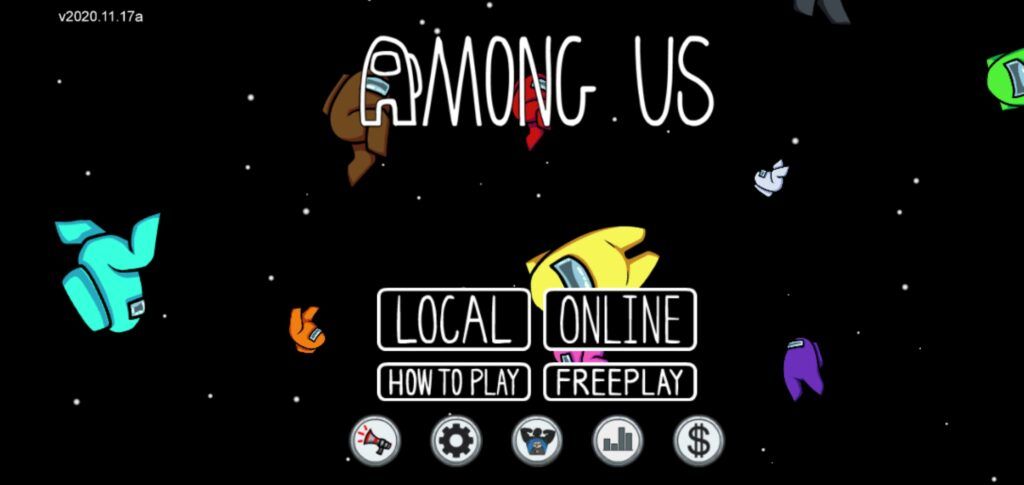स्रोत: फ्रीपिक
डीएचसीपी लीज टाइम आपके नेटवर्क पर आपके डीएचसीपी कॉन्फ़िगरेशन का एक महत्वपूर्ण हिस्सा है। हालांकि, उपयोगकर्ता सोच रहे हैं कि यह वास्तव में क्या है और इसे कैसे सेट किया जाए। इस पोस्ट में, हम स्पष्ट करेंगे कि यह कैसे काम करता है और आपके नेटवर्क पर क्या सुझाव दिया गया है।
क्या आप नेटवर्क के बारे में अधिक जानने और उन्हें कॉन्फ़िगर करने के बारे में जानने में रुचि रखते हैं? आप सही जगह पर हैं यहां में, हम उपयोगकर्ताओं को बेहतर नेटवर्क और सिस्टम कैसे काम करते हैं, यह समझने के लिए लिखित गाइड प्रदान करते हैं। कोई सहायता चाहिए? इसमें संकोच न करें संपर्क करें ।
डीएचसीपी लीज का समय क्या है? इसका उपयोग कैसे किया जा सकता है?
एक डीएचसीपी-सौंपा आईपी पता स्थायी नहीं है और लगभग 24 घंटे में समाप्त हो जाता है। यह वही है जो डीएचसीपी लीज समय के रूप में जाना जाता है। जब तक डिफ़ॉल्ट सेटिंग्स से संशोधित नहीं किया जाता है, डीएचसीपी सर्वर यह मानते हैं कि आपका आईपी पता अस्थायी है और एक निर्धारित समय के बाद समाप्त हो रहा है।
यह अभ्यास अत्यंत लाभकारी हो सकता है क्योंकि जब जरूरत पड़ने पर उपयोग करने के लिए अन्य उपकरणों के लिए आईपी पते उपलब्ध हो जाते हैं। यह एक अधिक सुव्यवस्थित प्रणाली बनाता है और रहने को व्यवस्थित बनाता है।
इस परिदृश्य में यह कैसे कार्य करता है इसका एक उदाहरण है:
आपने दो उपकरणों को नेटवर्क से जोड़ा, कंप्यूटर ए तथा कंप्यूटर बी । डीएचसीपी सर्वर दोनों उपकरणों के लिए अद्वितीय, स्थिर आईपी पते प्रदान करता है। डिफ़ॉल्ट रूप से, ये आईपी पते स्थिर अर्थ होंगे कि केवल वे दो डिवाइस उनका उपयोग कर सकते हैं।
अगले दिन, यदि आप कनेक्ट करते हैं कंप्यूटर सी एक नए उपकरण के रूप में, इसे पूरी तरह से नए विशिष्ट IP पते की आवश्यकता होगी, जो संसाधनों की बर्बादी है।
दूसरी ओर, डीएचसीपी लीज समय का उपयोग करते समय, का आईपी पता कंप्यूटर ए तथा ख के लिए उपलब्ध हो जाएगा कंप्यूटर सी (या नेटवर्क पर कोई अन्य उपकरण) घंटे की एक निर्दिष्ट राशि के बाद। इसका मतलब है कि पहले से मौजूद आईपी पते जो समाप्त हो चुके हैं, उन्हें एक नए डिवाइस के लिए आवंटित किया जा सकता है।
यह डीएचसीपी लीज समय की सबसे अच्छी प्रथाओं में से एक है और इस सुविधा का उपयोग करने का सबसे महत्वपूर्ण लाभ है।
विंडोज पर अपने डीएचसीपी लीज समय की जांच कैसे करें
डीएचसीपी लीज समय को किसी भी समय कॉन्फ़िगर किया जा सकता है, हालांकि, यह डिफ़ॉल्ट रूप से 24 घंटे के लिए सेट है। यदि आप अपनी वर्तमान समयावधि कॉन्फ़िगरेशन की जांच करना चाहते हैं, तो नीचे दिए गए गाइड का पालन करें।
आप कमांड प्रॉम्प्ट के साथ अपने आईपी कॉन्फ़िगरेशन को देखकर अपने विंडोज सिस्टम पर वर्तमान डीएचसीपी लीज समय की जांच कर सकते हैं। यह प्रक्रिया आसान है और किसी के द्वारा भी की जा सकती है - बस नीचे दिए गए चरणों का पालन करें।
- निम्न तरीकों में से एक में कमांड प्रॉम्प्ट खोलें:
- को खोलो खोज अपने टास्कबार में कार्य करें, या वैकल्पिक रूप से उपयोग करें Ctrl + S कीबोर्ड शॉर्टकट खोज पट्टी को ऊपर लाने और देखने के लिए सही कमाण्ड ।

- जब आप इसे परिणामों में देखते हैं, तो उस पर राइट-क्लिक करें और चुनें व्यवस्थापक के रूप में चलाएं ।
- दबाओ खिड़कियाँ + आर अपने कीबोर्ड पर चाबियाँ ऊपर लाने के लिए Daud उपयोगिता। में टाइप करें अध्यक्ष एवं प्रबंध निदेशक और दबाएं Ctrl + खिसक जाना + दर्ज अपने कीबोर्ड पर चाबियाँ। ऐसा करने पर, आप प्रशासनिक अनुमति के साथ कमांड प्रॉम्प्ट लॉन्च कर रहे हैं।

- दबाओ खिड़कियाँ + एक्स कीबोर्ड शॉर्टकट, फिर चुनें कमांड प्रॉम्प्ट (एडमिन) ।

- को खोलो खोज अपने टास्कबार में कार्य करें, या वैकल्पिक रूप से उपयोग करें Ctrl + S कीबोर्ड शॉर्टकट खोज पट्टी को ऊपर लाने और देखने के लिए सही कमाण्ड ।
- उपयोगकर्ता खाता नियंत्रण (UAC) द्वारा संकेत दिए जाने पर, क्लिक करें हाँ एप्लिकेशन को प्रशासनिक अनुमति के साथ लॉन्च करने की अनुमति देने के लिए।
- मदद की ज़रूरत है? हमारी जाँच करें विंडोज 10 में एक स्थानीय उपयोगकर्ता को व्यवस्थापक कैसे बनाया जाए मार्गदर्शक।
- कमांड प्रॉम्प्ट खुलने के बाद, निम्न कमांड टाइप करें और इसे निष्पादित करने के लिए अपने कीबोर्ड पर एंटर दबाएं: ipconfig / सभी

- जब तक आप देखें नीचे स्क्रॉल करें लीज़ प्राप्त की तथा लीज की समय सीमा समाप्त लाइनें। यहां, आपको सूचीबद्ध तिथियों पर ध्यान देना चाहिए। इन तिथियों के बीच का अंतर आपके कंप्यूटर का वर्तमान कॉन्फ़िगरेशन है।
- उदाहरण के लिए, नीचे दी गई छवि में, आप देख सकते हैं कि आईपी पता पहली बार प्राप्त होने के एक साल बाद समाप्ति तिथि है। इसका मतलब है कि डीएचसीपी लीज समय को ठीक 1 वर्ष होने के लिए कॉन्फ़िगर किया गया है।

- इस पर एक नज़र डालने के बाद, आप कमांड प्रॉम्प्ट से बाहर निकल सकते हैं।
डीएचसीपी लीज समय अवधि को कैसे संशोधित किया जाए
डिफ़ॉल्ट लीज़ समय अवधि को बदलने के लिए, आपको अपने राउटर लॉगिन क्रेडेंशियल्स तक पहुंचने की आवश्यकता होगी। यदि आवश्यक हो, तो सहायता के लिए किसी व्यवस्थापक से संपर्क करें। यदि आप बस नवीनीकरण करना चाहते हैं, तो हमारे गाइड के अगले भाग पर जाएं।
- नेटवर्क / सर्वर से कनेक्ट होने के दौरान अपनी पसंद का कोई भी वेब ब्राउज़र खोलें। अधिकांश राउटरों को टाइप करके पहुँचा जा सकता है 192.168.1.1 या 192.168.0.1 एड्रेस बार में। यदि अनिश्चित है, तो कनेक्ट करने के तरीके के निर्देशों के लिए अपने राउटर के मैनुअल की जांच करें।

- एक बार राउटर का पेज लोड हो जाने के बाद, आपको सही क्रेडेंशियल्स के साथ लॉग इन करने के लिए कहा जाएगा। यदि आप लॉगिन जानकारी नहीं जानते हैं, तो अपने राउटर के मैनुअल की जांच करें या नेटवर्क या सर्वर व्यवस्थापक से संपर्क करें।

- आपके द्वारा साइन इन करने के बाद, अपने राउटर पर जाएं समायोजन मेनू और के लिए खोज नेटवर्क / लैन सेटिंग्स या डीएचसीपी सेटिंग्स अनुभाग। यदि आप इसे नहीं ढूंढ सकते हैं, तो अधिक जानकारी के लिए अपने उपयोगकर्ता पुस्तिका का संदर्भ लें।
- डीएचसीपी लीज वैल्यू को कई तरीकों से संदर्भित किया जाता है। इस मान के रूप में जाना जाता है पता पट्टा अवधि उदाहरण के लिए, टीपी-लिंक राउटर पर। इस तरह के राउटर के लिए, आप समय को 2880 (48 घंटे के बराबर) की सीमा तक मिनटों में सेट कर सकते हैं।
- आप अपने राउटर की सीमा के भीतर किसी भी समय मान को संशोधित कर सकते हैं। आपके मॉडल के आधार पर अधिकतम अवधि लंबी या कम हो सकती है। एक बार फिर, आपको अपने उपयोगकर्ता पुस्तिका में विवरण खोजने में सक्षम होना चाहिए।

- आप अपने राउटर की सीमा के भीतर किसी भी समय मान को संशोधित कर सकते हैं। आपके मॉडल के आधार पर अधिकतम अवधि लंबी या कम हो सकती है। एक बार फिर, आपको अपने उपयोगकर्ता पुस्तिका में विवरण खोजने में सक्षम होना चाहिए।
- राउटर पेज से बाहर निकलने से पहले अपनी सेटिंग्स को सहेजें। आपके डीएचसीपी लीज समय में संशोधन करने के बाद, नया समय नेटवर्क से जुड़े सभी उपकरणों पर लागू होगा।
विंडोज पर अपने डीएचसीपी पट्टे का नवीनीकरण कैसे करें
यदि आपकी डीएचसीपी पट्टे की अवधि बदल गई है, तो आप डीएचसीपी पट्टे को जारी करने और नवीनीकृत करने के लिए किसी भी जुड़े उपकरणों को मजबूर कर सकते हैं। आपके समयावधि में कोई भी संशोधन इसके परिणामस्वरूप तुरंत लागू किया जाएगा।
- निम्न तरीकों में से एक में कमांड प्रॉम्प्ट खोलें:
- को खोलो खोज अपने टास्कबार में कार्य करें, या खोज बार लाने और देखने के लिए वैकल्पिक रूप से Ctrl + S कीबोर्ड शॉर्टकट का उपयोग करें सही कमाण्ड । जब आप इसे परिणामों में देखते हैं, तो उस पर राइट-क्लिक करें और चुनें व्यवस्थापक के रूप में चलाएं ।
- दबाओ खिड़कियाँ + आर अपने कीबोर्ड पर चाबियाँ ऊपर लाने के लिए Daud उपयोगिता। में टाइप करें अध्यक्ष एवं प्रबंध निदेशक और दबाएं Ctrl + खिसक जाना + दर्ज अपने कीबोर्ड पर चाबियाँ। ऐसा करने पर, आप प्रशासनिक अनुमति के साथ कमांड प्रॉम्प्ट लॉन्च कर रहे हैं।
- दबाओ खिड़कियाँ + एक्स कीबोर्ड शॉर्टकट, फिर चुनें कमांड प्रॉम्प्ट (एडमिन) ।
- उपयोगकर्ता खाता नियंत्रण (UAC) द्वारा संकेत दिए जाने पर, क्लिक करें हाँ एप्लिकेशन को प्रशासनिक अनुमति के साथ लॉन्च करने की अनुमति देने के लिए।
- मदद की ज़रूरत है? हमारी जाँच करें विंडोज 10 में एक स्थानीय उपयोगकर्ता को व्यवस्थापक कैसे बनाया जाए मार्गदर्शक।
- कमांड प्रॉम्प्ट खुलने के बाद, निम्न कमांड टाइप करें और इसे निष्पादित करने के लिए अपने कीबोर्ड पर एंटर दबाएं: ipconfig / release

- इसके बाद, निम्न कमांड टाइप करें और इसे निष्पादित करने के लिए अपने कीबोर्ड पर एंटर दबाएं: ipconfig / नवीकरण

- इन चरणों को करने के बाद आपके पट्टे का समय नवीनीकृत किया जाना चाहिए। यह आपके द्वारा पिछली मार्गदर्शिका में निर्धारित नई समय अवधि को लागू करेगा, जो आपके डिवाइस (ओं) को नेटवर्क पर समान आईपी पते का उपयोग करने की अनुमति देगा।
अंतिम विचार
यदि आपको Windows या DHCP के साथ किसी और सहायता की आवश्यकता है, तो हमारी सहायता करने के लिए 24/7 उपलब्ध हमारी ग्राहक सेवा टीम तक पहुंचने में संकोच न करें। उत्पादकता और आधुनिक तकनीक से संबंधित अधिक जानकारीपूर्ण लेखों के लिए हमारे पास लौटें!
क्या आप हमारे उत्पादों को सर्वोत्तम मूल्य पर प्राप्त करने के लिए प्रचार, सौदे और छूट प्राप्त करना चाहेंगे? नीचे अपना ईमेल पता दर्ज करके हमारे न्यूज़लेटर की सदस्यता लेना न भूलें! अपने इनबॉक्स में नवीनतम प्रौद्योगिकी समाचार प्राप्त करें और अधिक उत्पादक बनने के लिए हमारे सुझावों को पढ़ने के लिए सबसे पहले बनें।
आपको यह भी पसंद आ सकता हैं
विंडोज 10 में YourPhone.Exe क्या है?
WMI प्रदाता होस्ट क्या है? क्या ये सुरक्षित है?
WSAPPX सेवा क्या है और WSAPPX उच्च डिस्क उपयोग को कैसे ठीक करें












![गलत ब्राउज़र में लिंक खोलना [फिक्स]](https://gloryittechnologies.com/img/help-center/65/discord-opening-links-wrong-browser.png)